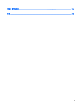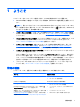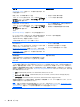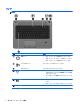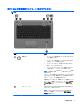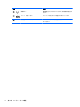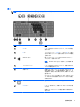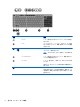Reference Guide-Windows 8
1
ようこそ
コンピューターをセットアップして登録した後に、以下の手順を実行することが重要です。
●
Windows®の新しい機能について詳しくは、印刷物の『Windows 8 の基本操作』を参照してくだ
さい。
ヒント: 開いている
アプリケーションまたは
Windows デスクトップ
からコンピューターのス
タート画面
にすばやく戻るには
、キーボード
の
Windows ボタン
を押
します
。Windows ボ
タンをもう一度押
すと
、前の画面に戻ります。
●
インターネットへの接続:インターネットに接続できるように、有線ネットワークまたは無線
ネットワークをセットアップします。詳しくは、
15 ページの「ネットワークへの接続」を参照
してください。
●
ウィルス対策ソフトウェアの更新:ウィルスによる被害からコンピューターを保護します。この
ソフトウェアは、お使いのコンピューターにプリインストールされています。詳しくは、
74 ページのウィルス対策ソフトウェアの使用を参照してください
●
コンピューター本体の確認:お使いのコンピューターの各部や特徴を確認します。詳しくは、
3 ページの「コンピューターの概要」および20 ページの「キーボード、タッチ ジェスチャ、
およびポインティング デバイスを使用した操作」を参照してください。
●
インストールされているソフトウェアの確認:コンピューターにプリインストールされているソ
フトウェアの一覧を表示します。
スタート画面で「アプリケーション」と入力して[アプリケーション]をクリックし、表示された
オプションから選択します。コンピューターに付属しているソフトウェアの使用について詳し
くは、ソフトウェアの製造元の説明書を参照してください。これらの説明書は、ソフトウェアに
含まれている場合やソフトウェアの製造元の Web サイトで提供されている場合があります。
●
リカバリ ディスクまたはリカバリ フラッシュ ドライブを作成して、ハードドライブをバック
アップします。
82 ページの「バックアップおよび復元」を参照してください。
情報の確認
コンピューターには、各種タスクの実行に役立つ複数のリソースが用意されています。
リソース 提供される
情報
『セットアップ
手順
』(印刷物の
ポスター
)
●
コンピューターの
セットアップ方法
●
コンピューター各部の名称
『Windows 8 の基本操作』 Windows® 8 の使用および操作の概要
HP Support Assistant
[HP Support Assistant]にアクセス
するには
、スタート
画面で
[HP
Support Assistant]アプリケーション
を選択します
最新のユーザー ガイドを入手するには、HP のサポート窓口にお問
い合わせください。日本でのサポートについては、
http://www.hp.com/jp/contact/ を参照してください。日本以外の国
や地域でのサポートについては、
http://welcome.hp.com/country/us/
●
オペレーティング システムの情報
●
ソフトウェア、ドライバー、および BIOS のアッ
プデート
●
トラブルシューティング ツール
●
HP のサポート窓口へのお問い合わせ方法
情報の確認
1